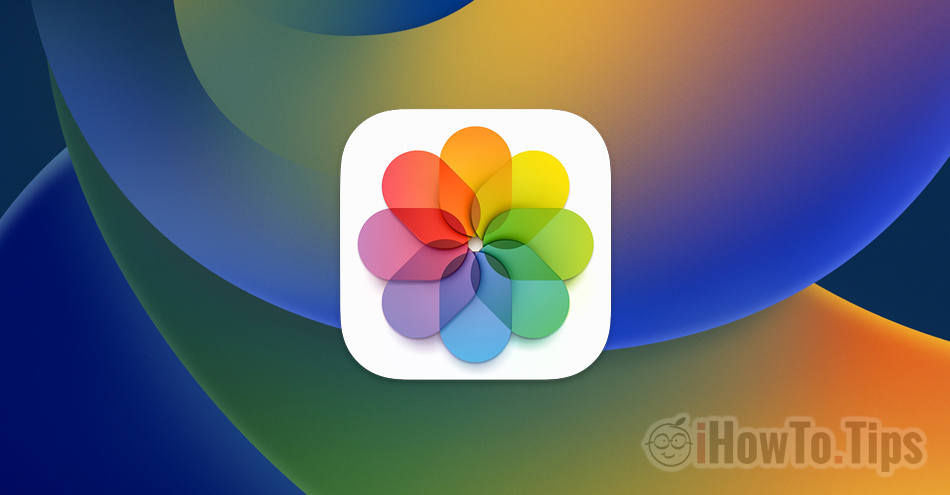Une caractéristique de iOS 16 qui nous aide pour masquer des photos sur iPhone ou iPad. Ils peuvent également être emménagés l'album Caché, où l'accès se fera uniquement avec authentification biométrique. Obligatoire Face ID ou Touch ID pour accéder à l'album caché.
iOS 16 apporte, en plus de nombreuses fonctionnalités, de nouvelles options de protection des données confidentielles, notamment les photos prises avec l'iPhone ou enregistrées dans Photos.
Nous savons tous que l'accès aux photos et aux vidéos de Photos c'est possible si l'iPhone est déverrouillé ou si quelqu'un de nous connaît le mot de passe de déverrouillage de l'iPhone /iPad.
Dans de nombreux couples et familles ça se passe comme ça Mot de passe de déverrouillage de l'iPhone être connu des autres. Partenaire. femme / mari ou d'autres membres de la famille.
Jusqu'à iOS 16, nous pouvions déplacer des photos et des vidéos de la galerie de photos vers “Hidden”. Il n'apparaissait plus dans “Recents” ou dans d'autres albums. Mais l'accès à l'album caché cela s'est fait tout simplement sans avoir besoin d'un mot de passe séparé ni d'une authentification biométrique avec Face ID ou Touch ID.
Avec iOS 16 et iPadOS 16 Apple introduit authentification biométrique cu Face ID ou Touch ID pour accéder aux photos et vidéos de la galerie Hidden depuis votre iPhone ou iPad. Cela signifie qu'une autre personne, même si elle ne connaît pas le mot de passe de déverrouillage de l'iPhone, n'aura pas accès aux photos et vidéos de la galerie cachée.
Table des matières
Comment masquer des photos sur iPhone ou iPad et définir l'authentification biométrique pour accéder à la galerie cachée
On passe sur iPhone ou iPad en Settings → Photos pour rendre visible la galerie photo masquée (Hidden album) et à met le Face ID pour l'accès.

Cette galerie de photos cachée apparaîtra dans l'application Photos dessous Utilities dès que nous avons la première photo ou vidéo marquée avec “Hide”.
Que nous cachons des images, des vidéos de Photos, tout ce que nous avons à faire est d'aller dans la galerie de photos, de les sélectionner, puis de les marquer avec “Hide”.

Après avoir cliqué sur "Masquer", il faudra confirmer que nous souhaitons masquer les photos sur l'iPhone ou l'iPad.
These photos will be hidden, but can be found in the Hidden album. You can choose to show or hide the Hidden album in Settings.

À ce moment, les images disparaîtront des galeries de photos “Recents” et depuis d'autres galeries personnalisées de l'application Photos.
Sur l'iPhone, dans l'application Photos la Albums il apparaîtra en bas sous Utilities album Hidden avec un cadenas à côté de lui. Je veux dire qu'il s'agit d'une galerie photo protégée et que l'accès ne peut se faire qu'avec authentification. Sur l'iPad, cet album avec des photos et des vidéos cachées apparaît à gauche.

Comment accéder aux photos et vidéos cachées depuis iPhone ou iPad
Si dans la première étape de ce tutoriel vous avez choisi d'utiliser Face ID (ou Touch ID) pour accéder à la galerie de photos cachée, seul le propriétaire de l'iPhone ou de l'iPad aura accès à cet album. Ça prend confirmation biométrique de l'identité.

Cette mesure de sécurité par laquelle nous pouvons masquer les photos sur l'iPhone exclut la possibilité qu'une autre personne puisse accéder aux photos et vidéos de l'album caché, même si elle connaît le mot de passe pour déverrouiller l'iPhone ou l'iPad.
La fonctionnalité est également implémentée sur macOS Ventura, où l'accès à Hidden Album peut être fait avec Touch ID (pour MacBook avec Touch Bar, Magic Keyboard cu Touch ID).
Cette mesure de protection s'applique également aux photos et vidéos supprimées. Ils sont déplacés pendant 30 jours dans Recently Deleted, où l'accès est également basé sur la confirmation biométrique de l'identité.